随着直播行业的蓬勃发展,许多人都希望加入这个有趣且有可能带来收入的领域。但对一些初学者来说,如何正确设置电脑直播前的手机摄像头可能还是一大难题。本文将详细介绍手机摄像头的设置方法,以及如何测试设置后的效果,帮助你轻松开启直播之旅。
一、准备工作
在开始之前,你需要准备以下物品:
一台可以进行直播的电脑
一部手机(具有摄像头功能)
一个手机固定支架(建议使用以保持稳定)
一根数据线(用于连接电脑和手机)

二、手机摄像头设置
1.连接手机与电脑
使用数据线将你的手机与电脑连接。连接后,电脑会尝试安装必要的驱动程序,以保证手机可以作为摄像头被识别。
2.选择摄像头模式
在大多数情况下,你的手机摄像头会自动被电脑识别为外部摄像头。在Windows系统中,打开“相机”应用,如果手机摄像头被成功识别,你会看到手机摄像头的预览画面。
3.调整手机摄像头参数
为了获得更好的直播效果,你可能需要调整手机摄像头的参数,如分辨率、帧率等。在手机上,你可以下载并安装一些专门的摄像头应用程序来实现这一目的。
4.确保手机电量充足
直播过程中,手机摄像头会持续工作,所以确保手机有足够的电量或插上电源线,避免直播中途手机关机。
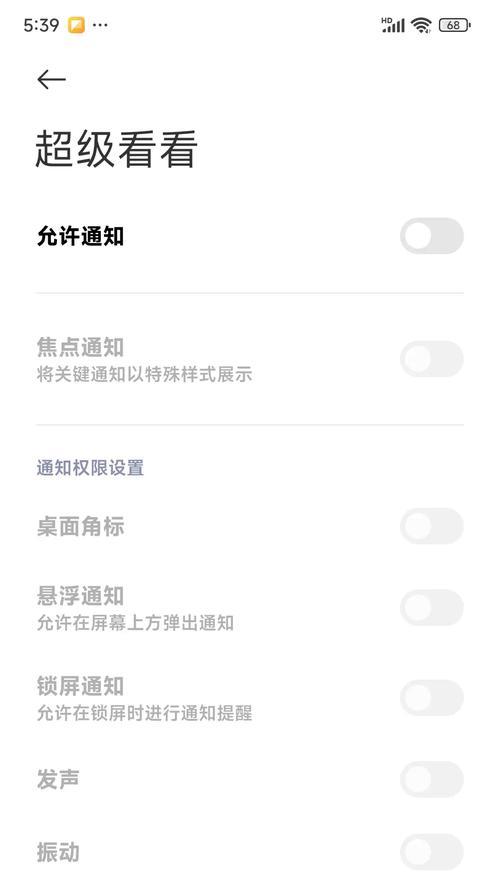
三、测试摄像头效果
1.检查摄像头清晰度
打开电脑上的直播软件,如OBSStudio等,选择你的手机摄像头作为视频输入源。在直播软件中调整画质设置,并观察预览画面的清晰度。
2.测试音质效果
除了视频清晰度,音质也是直播中重要的一环。在手机上打开麦克风输入,测试声音是否清晰,无杂音。
3.检查光线与背景
好的光线和干净的背景会让你的直播看起来更加专业。调整手机摄像头的角度,确保光源充足且背景整洁。
4.进行实际直播测试
进行一段短暂的直播,看看在实际的直播过程中,手机摄像头和麦克风的表现如何,是否有延迟或卡顿的情况。

四、常见问题与解决方法
1.摄像头未被识别:检查数据线连接是否牢固,重启电脑和手机试试。确保已安装正确的驱动程序。
2.直播软件未显示摄像头源:检查直播软件的视频输入设置,确保选择正确。
3.画质不理想:可能是因为电脑配置或网络带宽不足。尝试降低分辨率或帧率,提高直播的流畅性。
五、
综上所述,通过简单的连接、调整和测试步骤,你可以轻松完成手机摄像头的设置,并通过电脑直播展现你的魅力。希望本文提供的详细指南能帮助你顺利开启直播之旅。若你还有其他疑问或需要更多直播技巧,欢迎继续探索更多相关资讯。
标签: #摄像头









